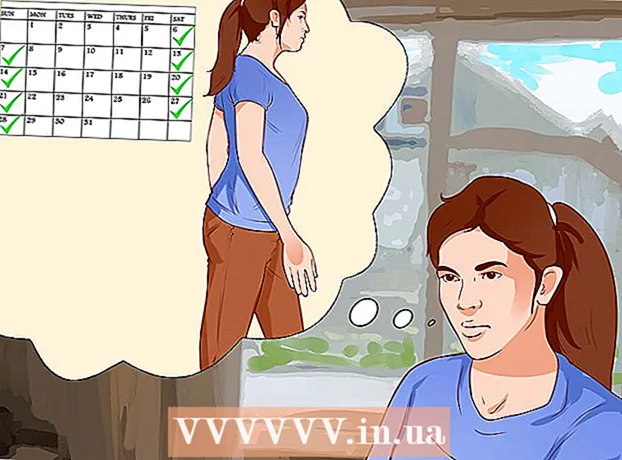Kirjoittaja:
Louise Ward
Luomispäivä:
6 Helmikuu 2021
Päivityspäivä:
1 Heinäkuu 2024

Sisältö
SIM-kortti (matkapuhelimen tilaajan tunnistemoduuli) sisältää kaikki tiedot iPhonesta. Jos haluat vaihtaa toiseen mobiililaitteeseen mutta säilyttää nykyiset tiedot, voit poistaa SIM-kortin iPhonesta ja asettaa sen toiseen puhelimeen. Tämä voidaan tehdä erityisellä SIM-kortin poistotyökalulla tai joskus vain paperiliittimellä, mutta prosessi jokaiselle iPhone-mallille on hieman erilainen.
Askeleet
Tapa 1/4: Poista SIM-kortit iPhone 4, 4S, 5, 6 ja 6 Plus
Käytä oikeaa SIM-korttia. iPhone 4 ja 4S käyttävät mikro-SIM-korttia. iPhone 5 ja 6 käyttävät Nano-SIM-korttia.

Etsi SIM-korttipaikka. SIM-korttipaikka sijaitsee luurin oikeassa yläkulmassa.
Käytä suoristettua paperiliitintä tai SIM-kortin poistotyökalua. Aseta paperiliittimen toinen pää SIM-korttipaikan vieressä olevaan reikään. Työnnä varovasti lokeroa. Poista SIM-kortti lokerosta. Älä unohda laittaa lokeroa paikoilleen, jos puhelimesi takuu on voimassa. mainos
Tapa 2/4: Irrota alkuperäinen iPhone ja iPhone 3G / S

Käytä oikeaa SIM-korttia. iPhone ja iPhone 3G / S käyttävät vakiokokoisia SIM-kortteja.
Etsi SIM-korttipaikka. Varhaisissa iPhonissa ja iPhone 3G / S: ssä puhelimen yläosassa virtapainikkeen vieressä oli SIM-korttipaikka.

Käytä suoristettua paperiliitintä tai SIM-kortin poistotyökalua. Aseta paperiliittimen toinen pää SIM-korttipaikan vieressä olevaan reikään. Poista SIM-kortti lokerosta. Varmista, että asetat lokeron paikoilleen, jos aiot huoltaa puhelinta. mainos
Tapa 3/4: Poista SIM iPad 2, 3, 4 ja Mini
Käytä oikeaa SIM-korttia. Vain iPadilla, joka tukee sekä Wi-Fi- että matkapuhelinverkkoja, voi olla SIM-kortti. iPadin vakiokoko on Micro SIM-kortti, kun taas iPad Mini käyttää Nano-SIM-korttia.
Paikanna SIM-korttipaikka. iPad 2/3/4: ssä ja Minissä on SIM-korttipaikka vasemmassa alakulmassa. SIM-korttipaikka on yleensä piilotettu sisälle. Voit kiertää iPadin takaosaa itseäsi kohti ja löytää helposti SIM-korttipaikan.
Käytä kiharrettua paperiliitintä tai SIM-kortin poistotyökalua. Aseta paperiliittimen toinen pää SIM-korttipaikan vieressä olevaan reikään 45 ° kulmassa. Poista SIM-kortti lokerosta. Varmista, että laitat lokeron paikoilleen, jos tarvitset puhelinpalvelua. mainos
Tapa 4/4: Poista alkuperäinen iPad SIM
Käytä oikeaa SIM-korttia. Vain iPadilla, joka tukee sekä Wi-Fi- että mobiiliverkkoja, voi olla SIM-kortti. Varhaiset iPadit käyttivät mikro-SIM-kortteja.
Paikanna SIM-korttipaikka. Alkuperäinen iPadin SIM-korttipaikka oli vasemmassa alakulmassa.
Käytä curling-paperiliitintä tai SIM-kortin poistotyökalua. Aseta paperiliittimen toinen pää SIM-korttipaikan vieressä olevaan reikään. Poista SIM-kortti lokerosta. Varmista, että laitat lokeron paikoilleen, jos aiot huoltaa puhelinta. mainos